Kazu Media wordt geadverteerd als een online platform dat je voorziet van de beste service voor gratis video en muziek streaming, als ook gratis online gaming, als je jezelf registreert, natuurlijk. Nadat je jezelf registreerde op dit platform zal je echter niet enkel de beloofde gratis diensten krijgen. Kazu Media werd ontworpen door Japalta Consulting LTD als een tool om reclame te tonen. Dus zl je advertenties te zien krijgen die, helaas scams zullen zijn, aangezien Kazu Media thuishoort in de adware categorie.
Over de Kazu Media Adware
De advertenties kunnen in allerlei vormen worden getoond. Er kan ook steeds een nieuw tabblad of venster met daarop een advertentie geopend worden. Hoewel advertenties, getoond door Kazu Media, er zeer aanlokkelijk uitzien raden we je aan er niet op te klikken. Men zal je waarschijnlijk diensten of producten aanbieden tegen een zeer aanlokkelijk prijs. Trap niet in de val – meestal zijn deze aanbiedingen nep, ze proberen gewoon je aandacht te trekken zodat je er zou op klikken, omdat de ontwerpers van dit kwaadaardig product op deze manier geld verdienen.
Als je klikt op een advertentie van Kazu Media zal je onmiddellijk worden omgeleid naar een site die eigendom kan zijn van allerhande cybercriminelen, zoals hackers of scammers. Op deze manier kan je pc geïnfecteerd worden met andere virussen of als je probeert om er iets te kopen kan je zelfs gescammed worden en je geld verliezen.

Kazu Media werkt als een browser extensie en is volledig compatibel met de populairste web browsers, inclusief Google Chrome, Mozilla Firefox, Internet Explorer, Microsoft Edge en zelfs Safari. Dit betekent dat ook Apple geïnfecteerd kunnen worden.
De Kazu Media adware toont advertenties met de slogan, ‘‘Ads by Kazu Media’’, ‘‘Powered by Kazu Media’’, ‘‘Ads powered by Kazu Media’’, ‘‘Brought to you by Kazu Media’’, ‘‘RocketTab powered by Kazu Media’’, etc. Deze advertenties worden getoond als pop-ups, banners, interstitial of hoek advertenties, volledige venster advertenties, etc. Het lijken wel sprinkhanen zoals ze samen zwermen, het volledige scherm bedekkend waardoor er bijna geen enkel leeg plaatsje openblijft. Het is onmogelijk om er verlost van te worden, tenzij je beschikt over een tool zoals Reimage op je computer.
De Kazu Media extensie zal je de eigenlijke inhoud van de site die je bezoekt niet laten zien. Het zal je hiervan afleiden zodat je geobsedeerd wordt met zijn scam aanbiedingen. Het zal je zelfs gepersonaliseerde advertenties tonen, aangepast aan je persoonlijke interesses en smaken, dit kan omdat dit kwaadaardige programma je traceert en alle bevindingen registreert en doorstuurt aan derden. Het meest ongewenste effect van de Kazu Media applicatie op je pc is niet het beduidend trager werken, maar de kans dat zijn advertenties en de domeinen waar het je naar toebrengt je kunnen infecteren met allerlei malware dreigingen.
Welke persoonlijk info word geregistreerd? Voor zover wij weten, kan het je surfgeschiedenis en gewoontes, zoekopdrachten, meest bezochte sites of zelfs je e-mail en IP-adres zijn. Dit is nog maar eens een reden om deze infectie zo snel mogelijk te verwijderen.
Hoe komt de Kazu Media Adware op je computer?
Het Kazu Media programma kan rechtstreeks van op zijn officiële site, kazumedia.com, geïnstalleerd worden. Maar het kan ook het gevolg zijn van het bezoeken van dubieuze gaming of andere online platformen. Zijn kwaadaardige code kan ook actief worden op je computer na het klikken op advertenties die geïnfecteerd werden. Kazu Media is ook een POT – een potentieel ongewenste toepassing. Dit is duidelijk aan de hand van de effecten die het heeft op je computer, welke beschreven werden in de vorige sectie. Helaas zijn POT, de bijkomende componenten van gratis programma’s zoals media spelers, video codecs of bestand converteerders, etc. Als je niet kiest voor de Geavanceerde instellingen om ongewenste programma’s te weigeren, worden ze op je machine geïnstalleerd samen met de eigenlijke, gratis appp.
Spyhunter zijn de tools, die cyberplagen zoals de Kazu Media adware bestrijden, voor- en nadat ze op de pc raakten. Het wordt aanbevolen om zo’n betrouwbare antivirus op je pc te hebben. De gratis handleiding voor het handmatig verwijderen van de Kazu Media POT vind je hieronder.
Ads By Kazu Media snelkoppelingen
- Over de Kazu Media Adware
- Hoe komt de Kazu Media Adware op je computer?
- Automatische tools Malware verwijderen
- Handmatige verwijdering van Ads by Kazu Media
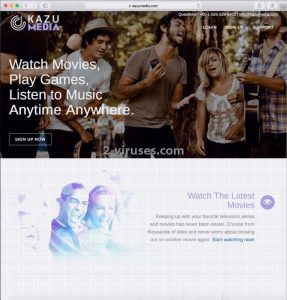
Automatische tools Malware verwijderen
(Win)
Opmerking: Spyhunter proef levert detectie van parasieten zoals Ads By Kazu Media en helpt bijde verwijdering ervan gratis. beperkte proefversie beschikbaar, Terms of use, Privacy Policy, Uninstall Instructions,
(Mac)
Opmerking: Combo Cleaner proef levert detectie van parasieten zoals Ads By Kazu Media en helpt bijde verwijdering ervan gratis. beperkte proefversie beschikbaar,
Handmatige verwijdering van Ads by Kazu Media
Hoe Ads by KazuMedia te verwijderen, gebruik makend van het Configuratiescherm
- Start -> Configuratiescherm (oudere Windows) of druk op de Windows-knop -> Zoek en enter Configuratiescherm (Windows 8);

- Kies Verwijder Programma;

- Blader door de lijst en verwijder zaken gerelateerd aan Ads by KazuMedia .

- Klik op de Verwijder knop.

- In veel gevallen is een anti-malware programma beter in het detecteren van gerelateerde parasieten, dus we raden u aan Spyhunter te installeren om zo andere programma’s die mogelijks onderdeel zijn van een infectie, te elimineren.

Deze methode zal sommige browser plug-ins niet verwijderen, ga daarom door naar het volgende deel van de handleiding.
Verwijder Ads by Kazu Media van uw browsers
TopVerwijder kwaadaardige extensies van Internet Explorer
- klik op het Gereedschap icoon -> Beheer Add-ons.

- Ga door de Werkbalken en extensies. Verwijder alles gerelateerd aan Ads by KazuMedia en items die u niet kent en niet gemaakt werden door Google, Microsoft, Yahoo, Oracle of Adobe.

- Sluit de Opties.
(Optioneel) Reset uw browserinstellingen
Als u nog steeds problemen ondervindt gerelateerd aan Ads by Kazu Media, reset de instellingen van uw browser dan naar de standaardinstellingen.
- Klik op het Gereedschap icoon -> Internet Opties.

- Kies voor de Geavanceerd tab en klik op de Reset knop.

- Selecteer het “Verwijder persoonlijke instellingen” vakje en klik op de Reset knop.

- Klik op de Sluit knop in het bevestigingsscherm, sluit dan de browser.

Als u de instellingen van uw browser niet opnieuw kan instellen en het probleem blijft aanhouden, scan uw computer dan met een anti-malware programma.
TopAds by KazuMedia verwijderen van Chrome
- Klik op de menu-knop in de rechter-bovenhoek van het Google Chrome scherm. Selecteer “Instellingen”.

- Klik op “Extensies” in de linker menubar.
- Ga door de extensielijst en verwijder de programma’s die u niet nodig hebt, vooral deze die gelijkaardig lijken aan Ads by Kazu Media. Klik op het icoon met de prullenbak naast Ads by KazuMedia of andere add-ons die u wil verwijderen.

- Klik op de “Verwijder” knop in het bevestigingsscherm.

- Indien onzeker, kan u ze tijdelijk uitschakelen.

- Herstart Chrome.
(Optioneel) Reset uw browserinstellingen
Als u nog steeds problemen ondervindt gerelateerd aan Ads by Kazu Media, reset de instellingen van uw browser dan naar de standaardinstellingen.
- Klik op de menu-knop van Chrome (drie horizontale lijnen) en selecteer Instellingen.

- Scrol naar het einde van de pagina en klik op de Reset instellingen knop.

- Klik op de Reset knop in het bevestigingsscherm.

Als u de instellingen van uw browser niet opnieuw kan instellen en het probleem blijft aanhouden, scan uw computer dan met een anti-malware programma.
TopAds by KazuMedia verwijderen van Firefox
- Klik op de menu-knop in de rechter-boven hoek van het Mozilla scherm en selecteer het “Add-ons” icoon (of druk op Ctrl+Shift+A op uw toetsenbord).

- Ga door de lijst met Extensies en Add-ons, verwijder alles gerelateerd aan Ads by Kazu Media of zaken die u niet herkent. Als u de extensie niet kent en het is niet gemaakt door Mozilla, Google, Microsoft, Oracle of Adobe, dan hebt u het waarschijnlijk niet nodig.

(Optioneel) Reset uw browserinstellingen
Als u nog steeds problemen ondervindt in verband met Ads by KazuMedia, reset de instellingen van uw browser dan naar de standaardinstellingen.
- Klik op de menu-knop in de rechter-boven hoek van het Mozilla Firefox scherm. Klik op de Help knop.

- Kies voor Probleemoplossingsinformatie in het Help menu.

- Klik op de Reset Firefox knop.

- Klik op de Reset Firefox knop in het bevestigingsscherm. Mozilla Firefox zal sluiten en de instellingen opnieuw instellen.

Als u de browserinstellingen niet opnieuw kan instellen en het probleem blijft aanhouden, scan uw systeem dan met een anti-malware programma.
Hoe Ads by Kazu Media verwijderen uit Microsoft Edge:Top
- Open Microsoft Edge en klik op de Meer acties knop (drie puntjes in de rechter bovenhoek van het scherm), kies dan Instellingen.

- In het Instellingen venster, klik op de Kies wat te wissen knop.

- Selecteer alles wat je wil verwijderen en klik op Wissen.

- Rechterklik op Start en kies Taakbeheer.

- Op de Proces tab rechterklik op Microsoft Edge en selecteer Ga naar details.

- In de Details zoek je naar waarden genaamd Microsoft Edge, rechterklik op elk van hen en selecteer dan Taak beëindigen om deze waarden te stoppen.

TopAds by Kazu Media verwijderen van Safari (Mac OS X)
- Klik op het Safari menu.
- Kies Voorkeuren.

- Klik op de Extensies Tab.
- Klik op de Verwijder knop bij Ads by KazuMedia. Verwijder ook alle andere onbekende of verdacht uitziende zaken. Als u niet zeker bent of u de extensie nodig heeft of niet, kan u gewoonweg het Schakel in vakje deselecteren om de extensie tijdelijk uit te schakelen.

- Herstart Safari.
(Optioneel) Reset uw browserinstellingen
Als u nog steeds problemen ondervindt in verband met Ads by Kazu Media, reset de instellingen van uw browser dan naar de standaardinstellingen.
- Klik op het Safari menu in de linker-boven hoek van het scherm. Selecteer Reset Safari.

- Selecteer welke opties u opnieuw wil instellen (meestal worden ze standaard allemaal voor u geselecteerd) en klik op de Reset knop.

Als u uw browserinstellingen niet opnieuw kan instellen en het probleem blijft aanhouden, scan uw systeem dan met een anti-malware programma.

































